Если щелкнуть, скажем, на точке во второй колонке, удерживая клавишу <Ctrl>, то будут скрыты сразу все слои. Такого же результата можно добиться, если щелкнуть на значке "глаз" в заголовке колонки. Если же щелкнуть на точке в колонке, удерживая клавишу <Alt>, то будут скрыты все слои, кроме того, которому "принадлежит" эта точка. Все эти приемы действуют и для других колонок списка слоев.
Если дважды щелкнуть на значке, находящемся левее имени слоя, на экране появится диалоговое окно Layer Properties (рис. 5.2), позволяющее задать различные параметры данного слоя. Это окно можно вызвать также, выбрав пункт Layer Properties подменю Timeline меню Modify или пункт Properties контекстного меню выделенного слоя.
В поле ввода Name задается имя слоя. Флажок Show включает или отключает отображение содержимого слоя на рабочем листе, т. е. управляет видимостью слоя. Флажок Lock позволяет заблокировать слой. А флажок View layer as outlines включает или отключает схематичный режим для данного слоя. Все это нам уже знакомо.
С помощью селектора цвета Outline color мы можем задать цвет, которым будут отображаться контуры графики, если для данного слоя включен схематичный режим. Впрочем, этим селектором цвета мы вряд ли будем часто пользоваться: Flash и сам довольно удачно распределяет цвета по соответствующим слоям.
С помощью раскрывающегося списка Layer height мы можем задать высоту строки списка соответствующей данному слою. Этот раскрывающийся список содержит три пункта: 100% (значение по умолчанию), 200% и 300%. На рис. 5.3 показан слой Layer з, представленный в списке строкой утроенной высоты (пункт 300% раскрывающегося списка Layer height). Такая возможность пригодится нам при работе со звуком (см. главу 17).
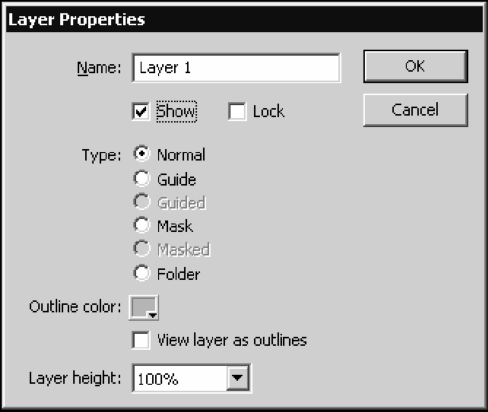
Рис. 5.2. Диалоговое окно Layer Properties
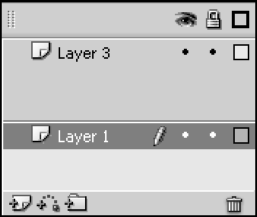
Рис. 5.3. Слой, представленный строкой утроенной высоты
С помощью набора переключателей Туре задается тип слоя. Выбор переключателя Normal делает слой обычным, т. е. слоем, содержащим некую графику и не имеющим какого-то специального назначения. Остальные поддерживаемые Flash типы слоев, имеющие специальное назначение, мы рассмотрим в главе 14.
Задав нужные параметры слоя, следует нажать кнопку ОК. Чтобы отменить их, достаточно нажать кнопку Cancel.
Использование папокдля организации слоев
Для организации наборов файлов на диске компьютера применяются папки. Папки позволяют собирать вместе файлы, относящиеся к одной теме: отчеты к отчетам, личные письма к личным письмам, фотографии любимого бульдога к фотографиям любимой тещи. Правильная организация папок позволяет держать файлы в порядке и быстро их находить.
Для организации слоев Flash в иерархическую структуру также применяются папки. Используя папки, мы можем разложить по отдельным "полочкам" слои, содержащие похожие элементы изображения: надписи к надписям, кнопки к кнопкам, растровые изображения к растровым изображениям и т. д. Благодаря папкам мы сможем навести порядок в сложном документе Flash и не запутаться в нем, если понадобится что-то срочно найти.
